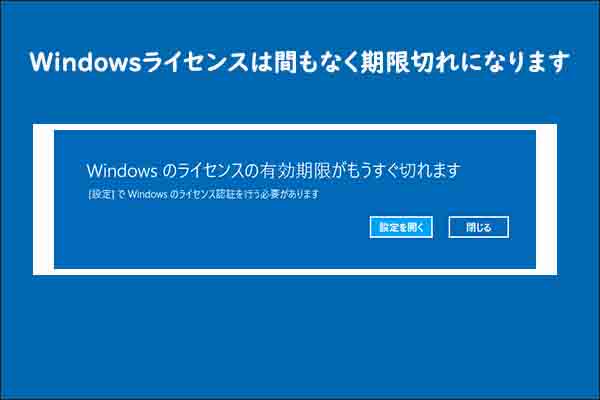WindowsのOEMライセンスとリテールライセンスの違いをご存知ですか?もしそうでなければ、MiniToolのこの記事がそれらの違いをご紹介します。さらに、Windows 10のライセンスを別のPCに移す方法についても説明しています。
Windowsのライセンス: OEM、リテール、ボリューム、MSDN
MicrosoftがWindows 7のサポートを終了し、WindowsユーザーがPCにインストールする最初のシステムとしてWindows 10が選択されるようになりました。Windows 10のインストールに関しては、Windows 10のライセンスは避けて通れない問題です。
Windows 10ライセンスの種類
Microsoftは、Windows 10のライセンスを、異なるルールで管理された多くのチャネルで提供しています。 Windows 10のOEM版とリテール版の違いについて、混乱している方も多いでしょう。ここでは、Windows 10 Retail、Windows 10 OEM、Windows 10 Volumeなど、Windows 10のライセンスについて説明します。
1.Windowsリテールライセンス(フルパッケージ製品)
Windows 10リテールライセンスとは、Microsoft Storeまたは正規販売店でWindows 10を購入した際に取得するライセンスのことです。Windows 10リテールライセンスをお持ちの場合、古いデバイスを非アクティブにすれば、別のコンピューターに移すことができます。ハードウェアに制限はありません。
2.Windows OEMライセンス
OEMとは、Original Equipment Manufacturerの略です。OEMメーカーがコンピューターを製造する際には、必ずOEM用のWindowsをプリインストールしてから販売します。これらのPCを購入すると、WindowsのOEMライセンスも同時に付いてくるため、お金の節約になります。
Windows 10のOEMライセンスはお金がかからないように見えますが、実はその費用はコンピューターの代金に含まれています。それにも関わらず、Windows 10のリテールライセンスよりも安くなっています。
Windows 10 OEMライセンスは、OEM版Windows 10ユーザー向けにカスタマイズされています。OEM PCで最初にライセンス認証されると、ハードウェアにロックされます。プロダクトキーは譲渡できませんので、別のインストールのライセンス認証に使用することはできません。
3.Windowsボリュームライセンス
ボリュームライセンスは、大企業、教育機関、政府機関などを対象に設計されています。通常、ボリュームライセンスでは、1つのマスタープロダクトキーを使って複数のコンピューターをライセンス認証することができ、コンピューターごとに異なるキーを入力する必要がありません。
このライセンスは、異なるコンピューターで複数回使用することができますが、システムの所有者が変わったときにデバイスと一緒に移行することはできませんし、組織に属さないデバイスをライセンス認証することもできません。
4.Windows MSDNライセンス
MSDN(Microsoft Developer Network)は、Microsoftが開発者向けに提供している初期サービスです。Microsoftの技術を使ってソフトウェアを開発している企業や個人は、MSDNライセンスを購読することで使用できます。
その後、プログラムの設計、開発、テスト、デモンストレーションのために、Windowsのコピーをインストールして使用することができますが、本番環境の機器やサーバーに使用することはできません。
つまり、MSDNライセンスを商用目的で使用することはできないということです。Microsoftの許可なく、他のユーザーに権限を与えることはできません。
Windows 10 OEM版とリテール版のどちらを使うべき?
ほとんどのユーザーは、リテールまたはOEMのチャネルを通じてのみWindows 10のライセンスを取得することができます。一般ユーザーとしては、どのライセンスを選択すべきか悩むところです。Windows 10のOEM版とリテール版について、以下の観点から説明します。
- 特徴:使用に関して言えば、Windows 10のOEM版とリテール版には全く違いがありません。どちらもフルバージョンのオペレーティングシステムです。Windowsに期待されるすべての機能と更新プログラムを楽しむことができます。
- システムのアップグレード:OEM版とリテール版 (FPP) のいずれを実行している場合でも、 Windows 10 ライセンスがあれば、システムを Windows 10にアップグレードできます。無料アップグレードはすでに終了していますが、 メディア作成ツールを使用すればWindows 10に無料でアップグレードできると報告しているユーザーもいます。
- ハードウェアの交換:Windows 10 FPPライセンスをお持ちの場合は、 PCの任意の部分を自由に交換でき、コンピューターをアクティブにすることができます。しかし、Windows 10のOEMライセンスをお持ちの場合は、SLIC(Software Licensing Internal Code)がBIOSに格納されているため、マザーボード以外のコンピューターの部品を交換することしかできません。SLICがないと、OEM版Windowsのライセンス認証ができません。
- ライセンスの譲渡:Windows 10のリテールライセンスは別のPCに転送できますが、Windows 10のOEMライセンスはマザーボードが変更されているため、別のPCに転送できません。
- 価格:Microsoftでは、Windows 10 Home Editionは139ドル、Proは199ドルとなっています。eBuyerやAmazonなどのオンラインショッピングサイトでWindows 10のリテール版を購入する場合、価格は若干低くなります(ただし、あまり低くはなりません)。Windows 10のOEMライセンスはさらに安くなります。Amazonでは、Windows 10 HomeのOEMキーは85ドル、Proは113ドルです。
- サポート:Windows 10のリテールライセンスをお持ちの方は、ハードウェアの互換性に関する問題やライセンス認証に関する問題が発生した際に、Microsoftサポートにお問い合わせいただけます。しかし、OEMライセンスの場合、Microsoftはおそらくデバイスの製造元に連絡するように指示するでしょう。
Windows 10のOEM版とリテール版の違いを知って、どちらが良いか決めることができたでしょう。ですが、こちらの提案をお読みになっていただけると幸いです。
- 出荷時にコンピューターにWindows 10がプリインストールされており、マザーボードを変更する必要がない場合は、OEM版のWindows 10をこのままお使い下さい。
- 自作のコンピューターや、購入時にWindows 10がプリインストールされていないコンピューターの場合は、Windows 10のリテールライセンスを購入すると、より多くの権限を得られるのでお勧めです。
どのようなライセンスを使用するか
時には、自分が使っているライセンスの種類を知りたいこともあるでしょう。そうであれば、次の手順を参照して下さい。
ステップ1: コマンドプロンプトまたはPowerShellを開きます。次に「Slmgr /dli」または「slmgr /dlv」と入力し、 Enterを押します。
ステップ2: Windows Script Managerが表示され、使用しているライセンスの種類が表示されるまで数秒待ちます。
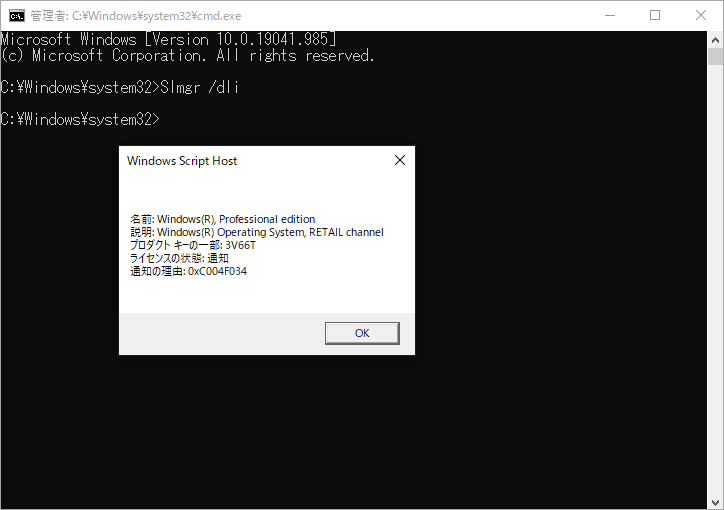
Windows 10のライセンス認証を確認する方法 最適な方法
Windows 10のリテールライセンスを別のPCに移す
新しいPCを手に入れ、有効なWindows 10のライセンスを新しいPCに移行したい場合は、以下の手順で行うことができます。
ステップ1: プロダクトキーをアンインストールしてWindows 10のライセンスを無効にすると、ライセンスが解放されて別の場所で使用できるようになります。
- Windows + Xを同時に押して、「コマンドプロンプト(管理者)」をクリックします。
- コマンドプロンプトウィンドウで、コマンド「slmgr /upk」を入力します。
- Enterキーを押します。すると、「プロダクトキーのアンインストールに成功しました」というメッセージが表示されます。
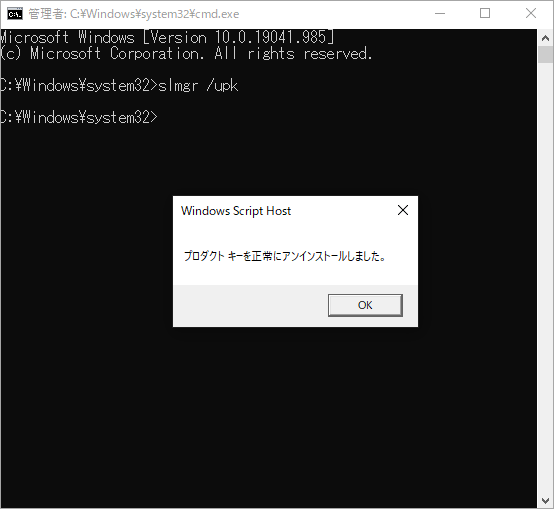
ステップ2: 新しいPCを以前のライセンスで認証します。
- 新しいPCにWindows 10がインストールされたら、管理者としてコマンドプロンプトを実行します。
- コマンド「slmgr /ipk xxxxx- xxxxx- xxxxx- xxxxx」を入力します。「xxxx- xxxxx- xxxxx- xxxxx-xxxxx」はプロダクトキー です。
- Enterキーを押すと、新しい PCが有効になります。
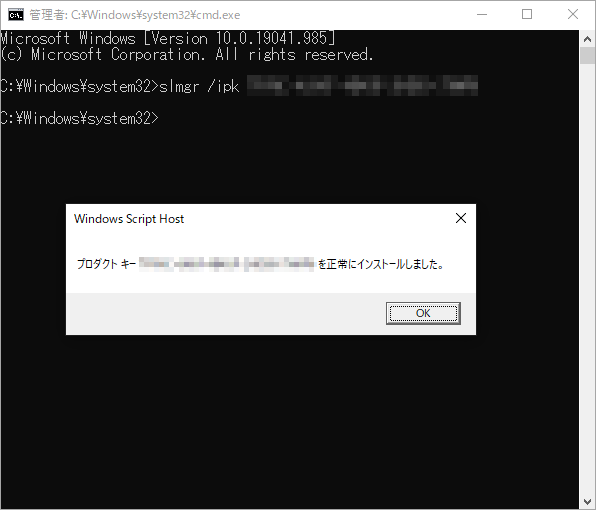
ステップ3: 「slmgr/dlv」と入力し、 Enterキーを押してライセンスの状態を確認します。「ライセンスされています」と表示されている場合は、 Windows 10がライセンス認証済みであることを示します。
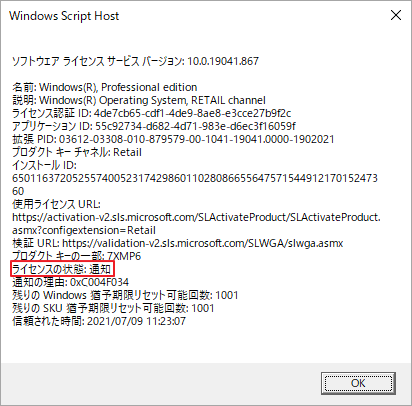
ハードウェア交換の前にコンピュータをバックアップする
場合によっては、ライセンスの譲渡がハードウェアの交換に関連することがあります。ハードウェアを交換する場合は、交換中にシステムや重要なデータが操作ミスによって損傷した場合に備えて、最初にコンピューターを外付けドライブにバックアップして下さい。
関連記事:ハードウェアの変更後、Windows 10を再度ライセンス認証する [画像あり ]
そうであれば、無料でコンピューターをバックアップできるMiniTool Partition Wizardが役に立つでしょう。次の手順を参照して下さい。
MiniTool Partition Wizard Freeクリックしてダウンロード100%クリーン&セーフ
ステップ1: 外付けドライブをコンピューターに接続します。
ステップ2: 上のボタンをクリックして、MiniTool Partition Wizardをでダウンロードします。MiniTool Partition Wizardをインストールし、起動するとメインインターフェースが表示されます。そして、「ディスクコピー」をクリックします。
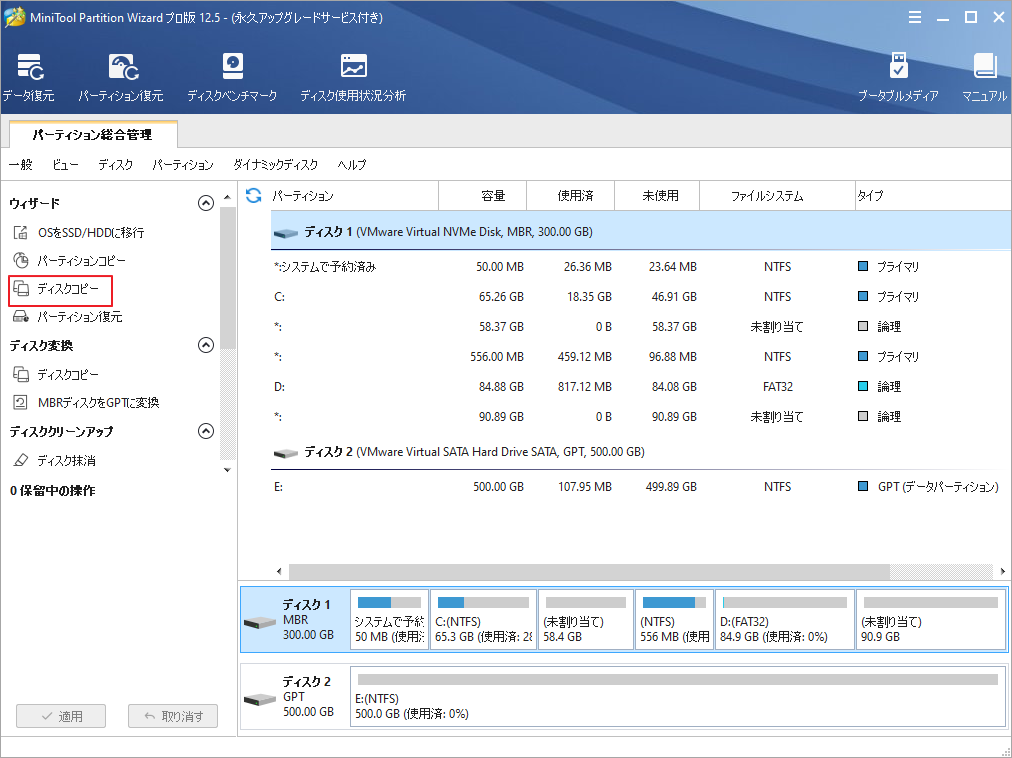
ステップ3: コピーしたいディスクを選択して、 「次へ」ボタンをクリックします。ハードウェアを交換した後、コンピューターが起動しなくなった場合は、システムディスクを選択することをお勧めします。
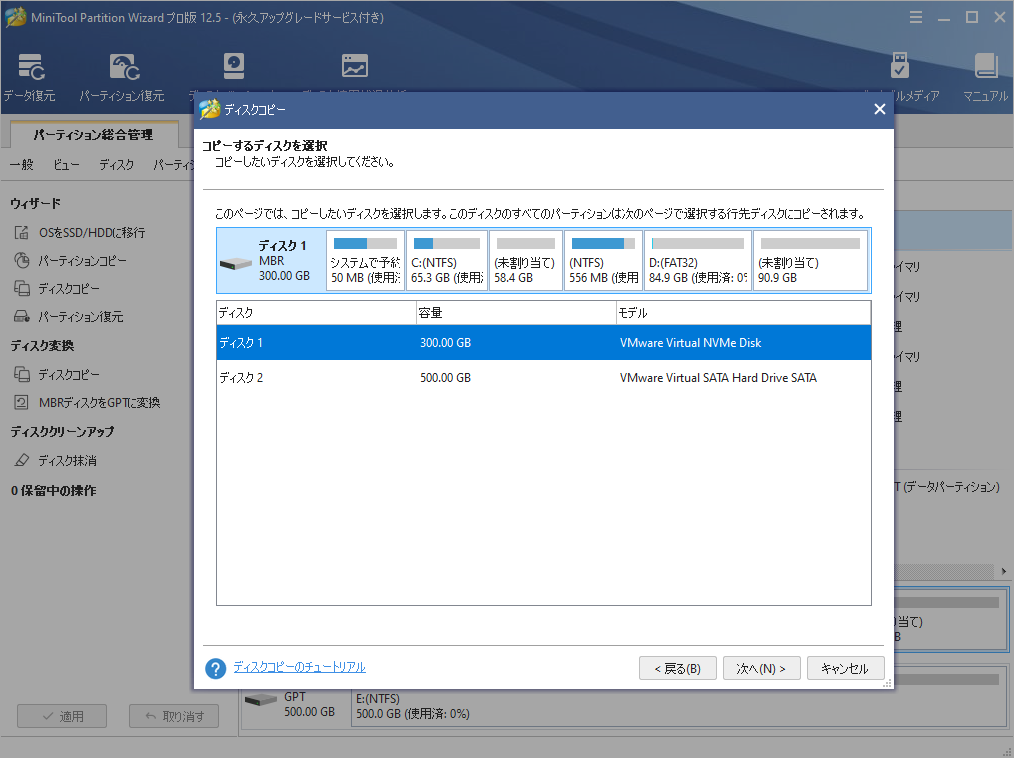
ステップ4: コピー先ディスクとして外付けドライブを選択し、 「次へ」ボタンをクリックします。その後、警告ウィンドウがポップアップし、「ディスク上のすべてのデータが破壊されます」と表示されます。問題がなければ、 「はい」 をクリックして続行します。そうでない場合は、 「いいえ」をクリックしてこの操作をキャンセルします。
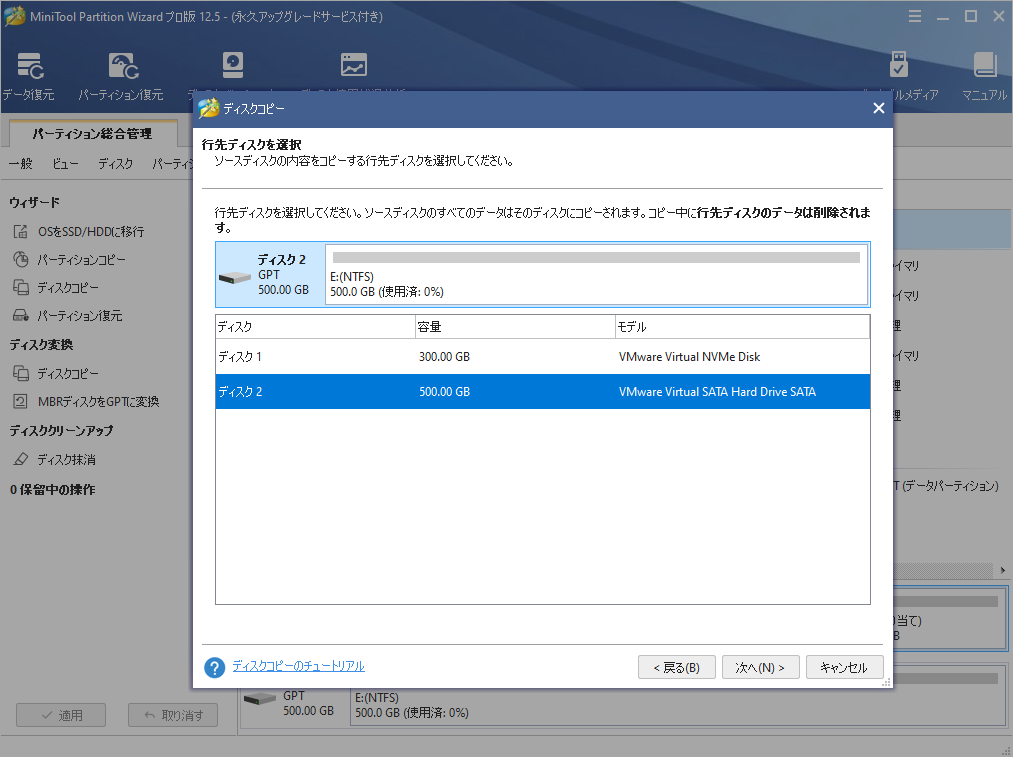
ステップ5: 変更した内容を確認します。問題がなければ、「次へ」 ボタンをクリックします。

ステップ6: 「適用」ボタンをクリックすると、変更内容が実行されます。
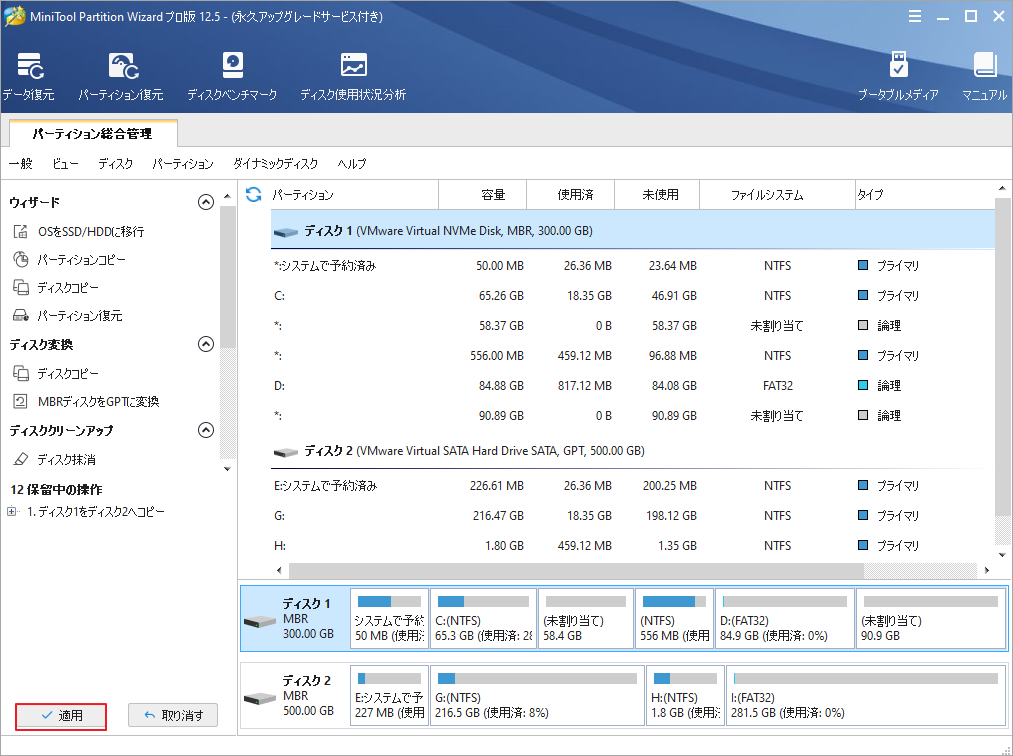
バックアップを取った後は、ハードウェアの交換を行います。Windows 10が新しいハードウェアとうまく連携していれば、そのライセンスで認証することができます。
関連記事:Windowsライセンス認証エラーが表示される場合の対処法
最後に
この記事を読んで、Windows 10のOEMライセンスとリテールライセンスの違いについての疑問を解決できましたか?他にもアイデアはありますか?以下の欄にコメントをお寄せいただければ幸いです。また、コンピューターのバックアップに問題がある場合は、 [email protected] までメールでご連絡下さい。なるべく早く返信いたします。
Windows 10 OEM版とリテール版 よくある質問
Windows 10のOEM版とリテール版には4つの違いがあります。
- Windows 10のリテールライセンスは別のPCに移すことができますが、Windows 10のOEMライセンスはすでに1台のPCにロックされているため、移すことができません。
- Windows 10のOEM版は、PCのマザーボードを交換すると使えなくなります。なお、Windows 10のリテールライセンスについては、ハードウェアを交換しても影響はありません。
- Windows 10のOEMライセンスは、リテールライセンスよりもはるかに安価です。
- Windows 10のリテールライセンスを購入したユーザーは、Microsoftのサポートを受けることができます。ただし、Windows 10のOEMライセンスをお持ちのユーザーは、デバイスの製造元からしかサポートを受けることができません。